Vielen Dank!
Die Registrierung auf der easyNova-Plattform
ist erfolgreich abgeschlossen.
Vielen Dank!
Die Registrierung auf der easyNova-Plattform
ist erfolgreich abgeschlossen.
Ihre nächsten Schritte für den Versand
Ihres ersten Hybridbriefes:
Ihre nächsten Schritte
für den Versand
Ihres ersten Hybridbriefes:
1.
Schauen Sie sich jetzt das ganze Anleitungs-Video an, um innerhalb der nächsten 5 Minuten bereits alles eingerichtet zu haben:
Anleitungs-Video: Quick-Guide – So installieren Sie easyNova
2.
easyNova Hybridbrief-Client für Windows 7/8.x/10 kostenfrei downloaden:
(32/64Bit Druckertreiber incl. MS Word AddIn)
JETZT HIER KLICKEN
1.
easyNova Hybridbrief-Client für Windows 7/8.x/10 kostenfrei downloaden:
(32/64Bit Druckertreiber incl. MS Word AddIn)
JETZT HIER KLICKEN
3.
Für MS Word gleich einen Musterbrief mit passgenauem Adressfeld downloaden:
JETZT HIER KLICKEN
2.
Für MS Word gleich einen Musterbrief mit passgenauem Adressfeld downloaden:
JETZT HIER KLICKEN
4.
Mit Ihrem neu angelegten Account auf dieser Webseite oben rechts anmelden.
3.
Mit Ihrem neu angelegten Account auf dieser Webseite oben rechts anmelden.
5.
Lösen Sie Ihren Gutschein für die ersten 2 Briefe kostenlos ein mit dem Gutscheincode:
EN4G-ENVA-DA04
So geht’s: Klicken Sie oben rechts im Menü „Ihr Konto“
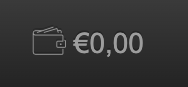 >> „Gutschein einlösen“ und lösen Sie den Gutscheincode ein.
>> „Gutschein einlösen“ und lösen Sie den Gutscheincode ein.
4.
Lösen Sie Ihren Gutschein für die ersten 2 Briefe kostenlos ein mit dem Gutscheincode:
EN4G-ENVA-DA04
So geht’s: Klicken Sie oben rechts im Menü „Ihr Konto“
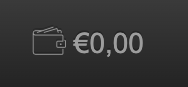 >> „Gutschein einlösen“ und lösen Sie den Gutscheincode ein.
>> „Gutschein einlösen“ und lösen Sie den Gutscheincode ein.
6.
Wählen Sie Ihre bevorzugte Zahlungsart (Paypal, Lastschrift, Kreditkarte) aus.
5.
Wählen Sie Ihre bevorzugte Zahlungsart (Paypal, Lastschrift, Kreditkarte) aus.
7.
Versenden Sie über das Word-Addin den Musterbief.
FÜR GRÖßERE ANSICHT AUF DAS BILD KLICKEN

6.
Versenden Sie über das Word-Addin den Musterbief.
FÜR GRÖßERE ANSICHT
AUF DAS BILD KLICKEN

8.
Geben sie beim ersten Start des easyNova Clients ihre Anmeldedaten ein.

7.
Geben sie beim ersten Start des easyNova Clients ihre Anmeldedaten ein.

9.
bei richtiger Positionierung der Adresse könnnen Sie den grünen „per E-Post versenden“ Button drücken – Ihr Brief wird auf die easyNova-Plattform geladen.
FÜR GRÖßERE ANSICHT AUF DAS BILD KLICKEN
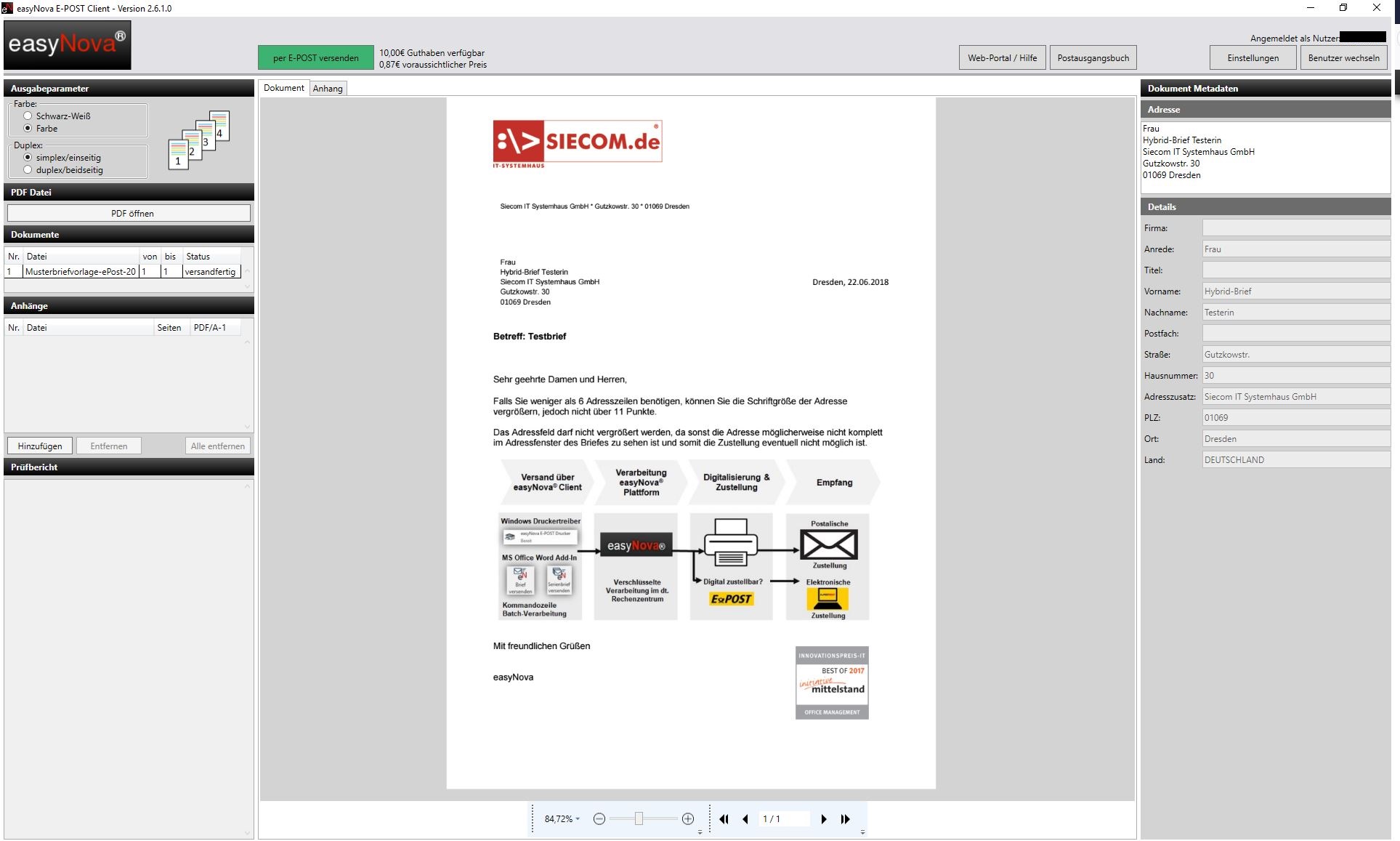
8.
bei richtiger Positionierung der Adresse könnnen Sie den grünen „per E-Post versenden“ Button drücken – Ihr Brief wird auf die easyNova-Plattform geladen.
FÜR GRÖßERE ANSICHT
AUF DAS BILD KLICKEN
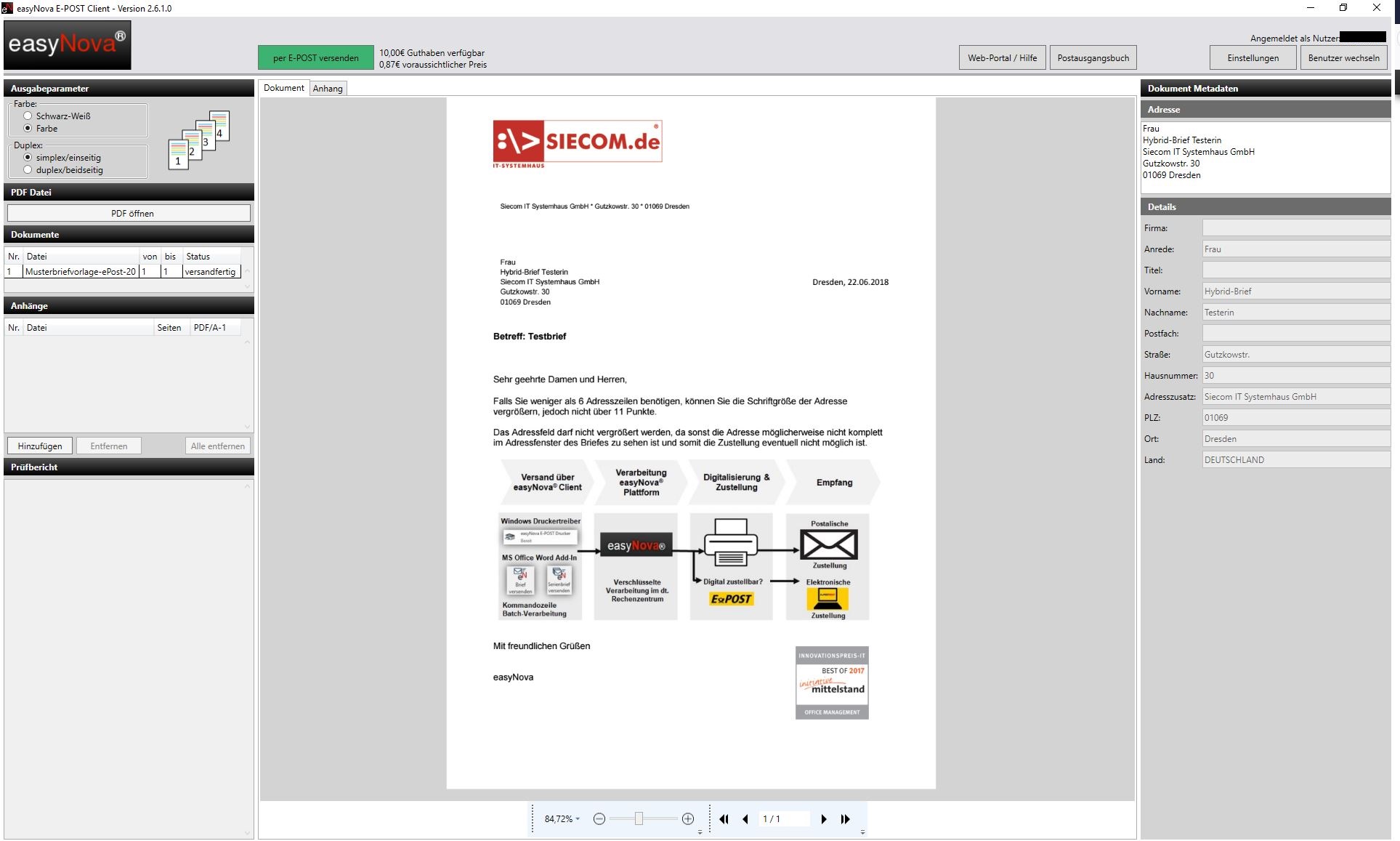
10.
Über das integrierte Postausgangsbuch könnnen Sie jederzeit den Bearbeitungsstand Ihrer Briefe nachverfolgen, solange diese noch nicht gedruckt wurden, haben Sie hier die Möglichkeit, den Brief zu stornieren.
9.
Über das integrierte Postausgangsbuch könnnen Sie jederzeit den Bearbeitungsstand Ihrer Briefe nachverfolgen, solange diese noch nicht gedruckt wurden, haben Sie hier die Möglichkeit, den Brief zu stornieren.
Aktualisiert am 3. Mai 2020